
Perusahaan manufaktur biasanya telah memiliki standarisasi penggunaan bahan baku dalam melakukan proses produksi, baik untuk menghasilkan barang setengah jadi, maupun barang jadi atau biasa disebut dengan formulasi produksi. Dengan formulasi ini, diharapkan suatu proses produksi dapat dikontrol secara efektif dan efisien.
Aplikasi neTurmeric telah menyediakan fitur inputan formulasi, untuk mempermudah inputan proses produksi. Adapun langkah-langkahnya adalah sebagai berikut :
1. Masuk ke Menu Master Barang
Setelah melakukan login pada Aplikasi, silahkan masuk pada menu Data Master >>> Manajemen Barang >>> Master Barang.
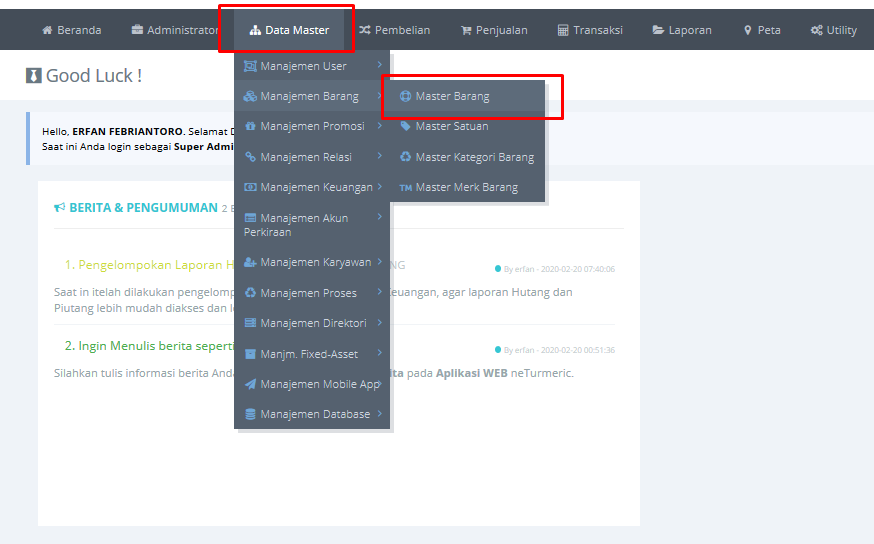
2. Pilih Barang yang Akan Diformulasikan
Pada halaman pertama tampilan master barang, diujung kiri atas terdapat fitur pencarian. Klik pada fitur pencarian tersebut dengan kemudian mengetikkan kata kunci barang yang akan diformulasikan. Kata kunci dapat menggunakan inisial nama barang, kode barang maupun barcode.
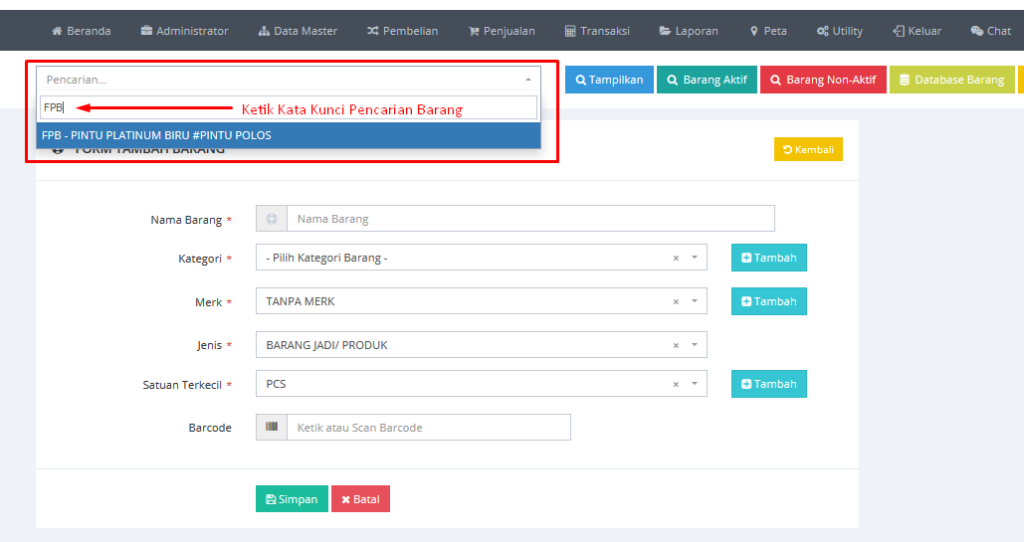
Jika barang yang dicari sudah diketemukan, klik atau tekan enter, kemudian tekan tombol Tampilkan.
3. Masuk ke TAB Formulasi
Setelah halaman data barang terpilih terbuka, masuk ke TAB Formulasi.
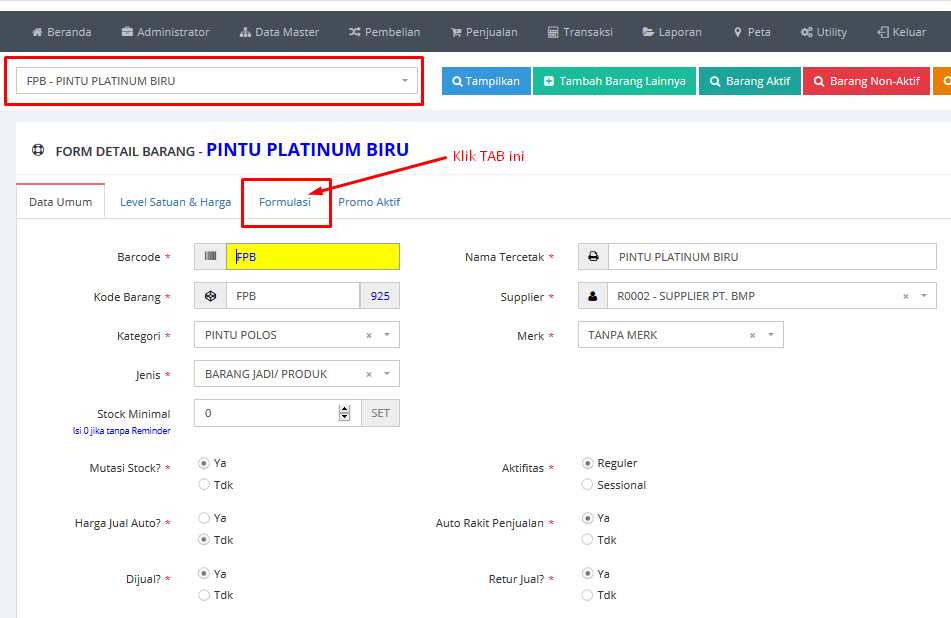
4. Mulai Input Formulasi
Untuk melakukan input formulasi disediakan dua tombol yang dapat digunakan sesuai fungsinya, yaitu :
- Tombol Tambah Formulasi, berfungsi untuk menginputkan formulasi baru.
- Tombol Copy Formulasi, berfungsi untuk menginputkan formulasi dengan menyalin dari formulasi barang lain yang sejenis atau menggunakan formulasi yang serupa.
Dalam menginputkan formulasi, perlu diperhatikan acuan formulasi yang digunakan, dalam contoh kasus ini adalah formulasi atau komposisi bahan yang digunakan pada Setiap Lembar Pintu Platinum Biru.

4.1. Input Formulasi Baru
Klik tombol wana hijau Tambah Formulasi, sehingga muncul jendela Form Input Data Formulasi Barang. Kemudian perhatikan fungsi dari masing-masing fiturnya sebagai berikut :
- Field Nama Barang : digunakan untuk memilih barang komposisi yang akan digunakan sebagai formulasi.
- Field QTY Formulasi : digunakan untuk menentukan jumlah formulasi yang dibutuhkan.
- Field Barang Pengganti : digunakan untuk menentukan apakah barang formulasi ini boleh diganti atau disubtitusi dengan barang lain atau tidak.
- Field Ubah QTY : digunakan untuk menentukan apakah barang formulasi ini memungkinkan mengalami perubahan jumlah kebutuhan saat proses produksi.
- Klik tombol Simpan jika sudah selesai.
- Lakukan hal yang sama untuk input barang formulasi kedua atau berikutnya.
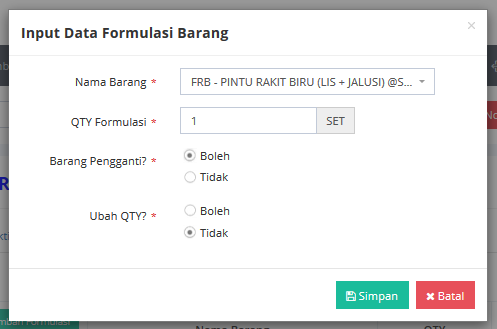
Adapun hasil inputan formulasi akan terlihat seperti gambar berikut :
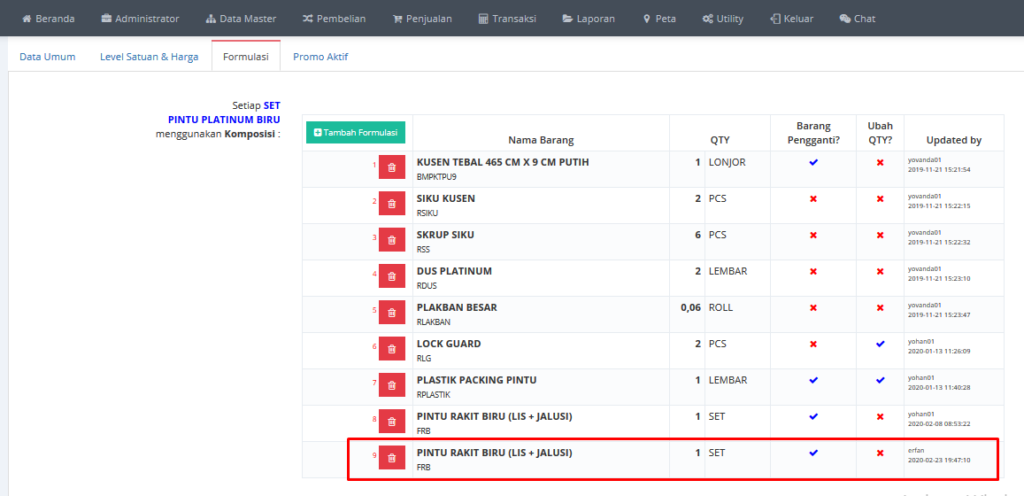
4.2. Input Formulasi dengan menyalin dari Formulasi Barang Lain
Seringkali kita temui, beberapa item barang memiliki karakteristik formulasi yang mirip bahkan sama, sehingga untuk mempermudah penginputan formulasinya, dapat dipermudah dengan menekan tombol Copy Formulasi. Fitur ini sangat efektif digunakan untuk item barang dengan item formulasi cukup banyak.
- Field Copy Formulasi dari : digunakan untuk memilih barang yang akan kita salin komposisinya.
- Klik tombol Simpan, maka secara otomatis formulasi akan tersalin pada item barang ini.
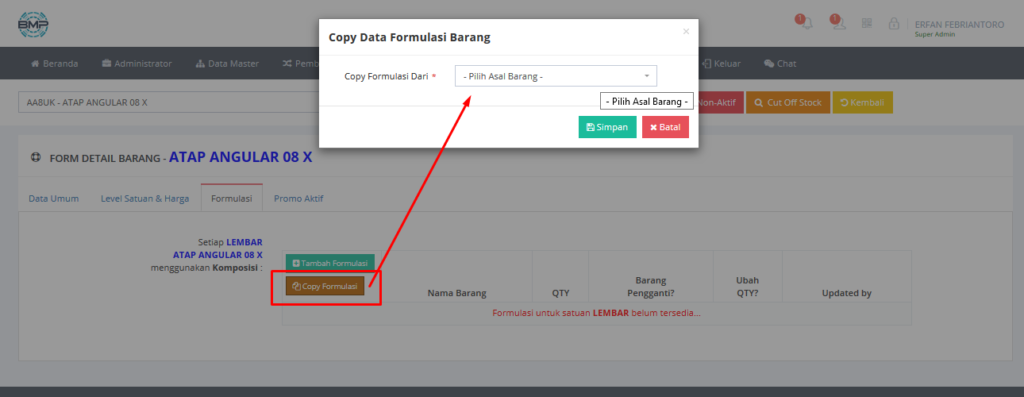
5. Hapus Data Formulasi
Untuk menghapus data formulasi dikarenakan kesalahan, atau memang terjadi perubahan formulasi, adalah dengan menekan tombol hapus warna merah pada baris data item barang formulasi yang ingin dihapus.
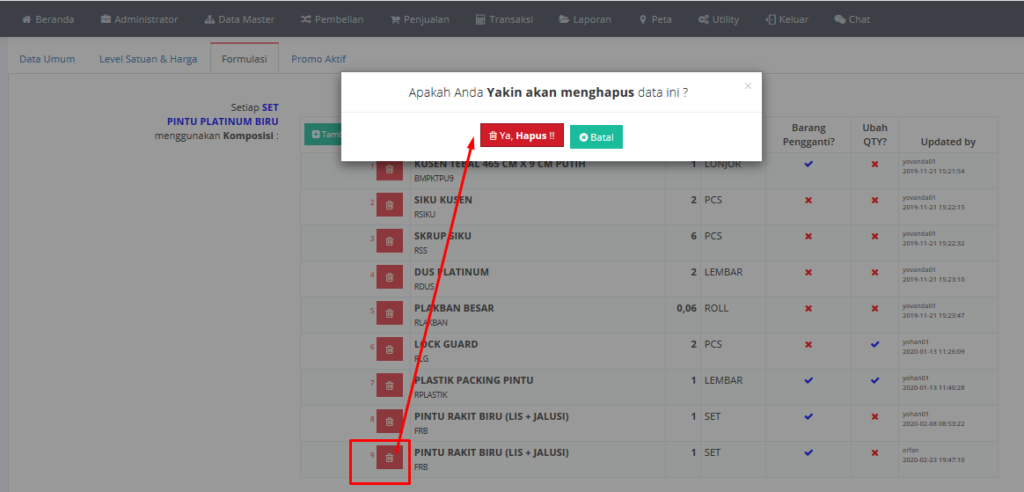
Akan muncul jendela konfirmasi untuk memastikan bahwa data tersebut memang benar-benar secara sengaja akan dihapus. Klik tombol Ya, Hapus !! jika Anda sudah yakin.
6. Melanjutkan Input/ Edit Formulasi Barang Lainnya/ Berikutnya
Anda dapat dengan mudah menuju halaman formulasi barang lainnya dengan langsung melakukan pencarian pada fitur pencarian barang diujung kiri atas, sama seperti yang kita bahas pada poin 2. Sehingga Anda tidak perlu mengulang langkah pada poin 1 di atas.
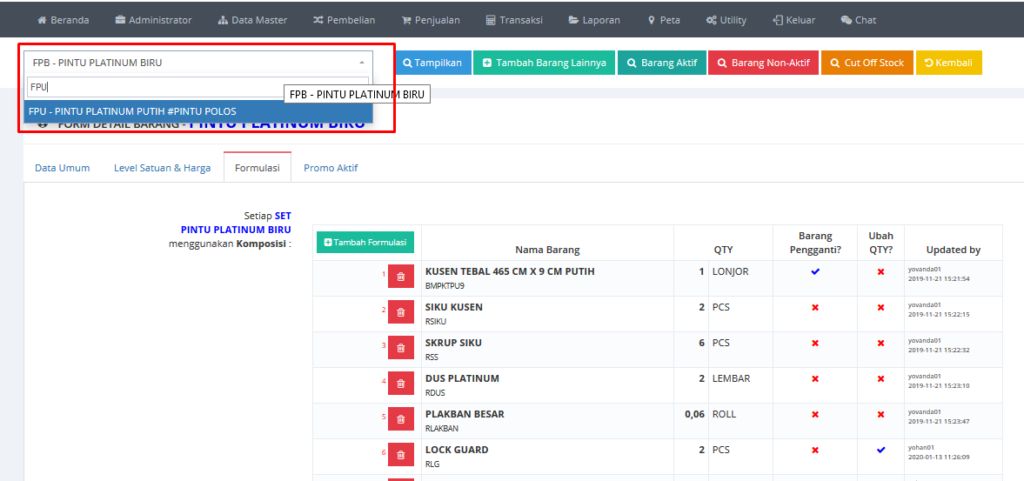
Demikian langkah-langkah praktis dan mudah dalam menginputkan formulasi atau komposisi barang pada Aplikasi neTurmeric versi perusahaan manufaktur.
Semogat bermanfaat…

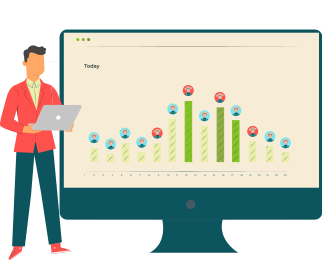


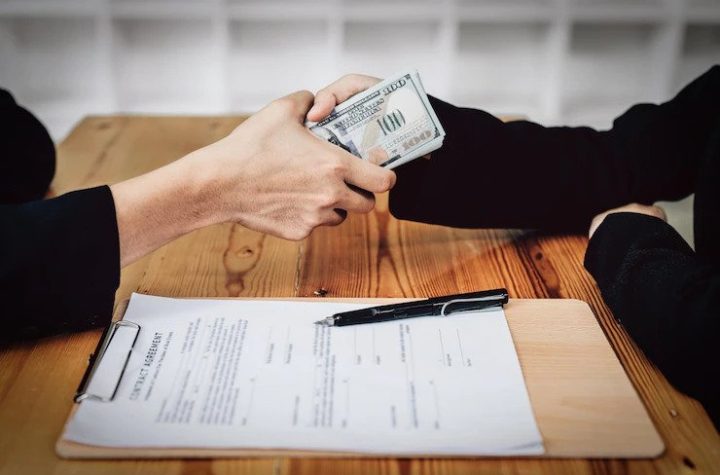
 Hubungi kami
Hubungi kami
More Stories
Kenapa Tidak Bisa Mengubah Plafon Limit Piutang Customer pada Aplikasi neTurmeric?
Bagaimana Input Pembelian Fixed Asset Secara Kredit/Menggunakan DP pada Aplikasi neTurmeric?
Bagaimana Cara Input Penggajian Karyawan dengan Potongan, pada Aplikasi neTurmeric?